Zaproś, usuń, zablokuj lub odblokuj członka społeczności Teams
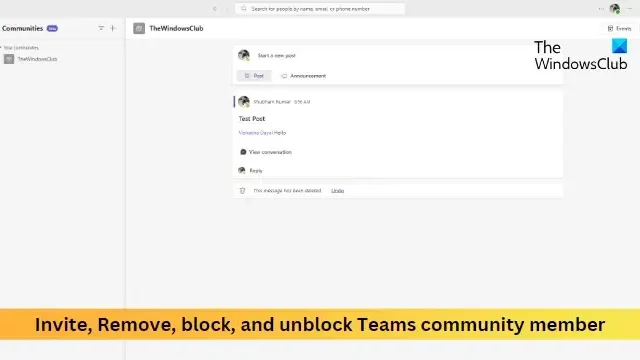
Społeczności Teams oferują takie funkcje, jak czat, spotkania wideo, udostępnianie plików, współpraca nad dokumentami itp. Umożliwiają również zapraszanie, usuwanie, blokowanie i odblokowywanie członków społeczności Teams. Czytaj dalej ten post, aby dowiedzieć się, jak to zrobić.
Jak zaprosić członka do społeczności Teams
- Otwórz Microsoft Teams i wybierz społeczność, do której chcesz zaprosić członka.
- Kliknij Zaproś członków u góry.
- Wyszukaj użytkownika, którego chcesz dodać, według nazwy, adresu e-mail lub numeru telefonu.
- Po wybraniu członka do zaproszenia kliknij Zaproś, a członek otrzyma powiadomienie z opcją przyjęcia lub odrzucenia zaproszenia.
Jak usunąć członka społeczności Teams
- Otwórz Microsoft Teams i wybierz społeczność, z której chcesz usunąć członka.
- Kliknij trzy kropki w prawym górnym rogu i wybierz Zarządzaj zespołem lub Zarządzaj kanałem .
- Otworzy się teraz zakładka listy członków, wybierz członka, którego chcesz usunąć, kliknij trzy kropki obok jego imienia i kliknij ikonę krzyżyka .
- Członek został usunięty ze społeczności.
Jak zablokować członka społeczności Teams
- Otwórz Microsoft Teams i wybierz społeczność, której członka chcesz zablokować.
- Kliknij zdjęcie profilowe członka, którego chcesz zablokować; spowoduje to otwarcie profilu członka.
- Tutaj kliknij trzy kropki i wybierz Zablokuj kontakt .
Jak odblokować członka społeczności Teams
- Otwórz aplikację Teams, kliknij trzy kropki u góry i wybierz Ustawienia .
- Przejdź do karty Osoby i kliknij Zarządzaj zablokowanymi użytkownikami .
- Kliknij Odblokuj obok osoby, którą chcesz odblokować.
Mam nadzieję, że to pomoże.
Jak usunąć kogoś z zaproszenia na spotkanie w aplikacji Teams?
Otwórz zaproszenie na spotkanie, aby edytować i usunąć osobę z wiersza Do wezwania na spotkanie. Jeśli jednak używasz Asystenta planowania, wyczyść pole wyboru obok osoby, którą chcesz usunąć.
Jak ograniczyć liczbę uczestników spotkania w usłudze Teams?
Aby to zrobić, wybierz zaplanowane spotkanie w Kalendarzu Teams i kliknij Edytuj. Kliknij Opcje spotkania, a otworzy się w domyślnej przeglądarce. Tutaj ustaw „Kto może ominąć lobby?” do osób w mojej organizacji i „Kto może prezentować?” do Tylko ja. Na koniec kliknij Zapisz, aby zapisać zmiany.




Dodaj komentarz